Configurazione dell'appartenenza della VLAN sull'RV215W
Obiettivi
Una LAN virtuale (VLAN) consente a un gruppo di host non connessi allo stesso switch di comunicare come se si trovassero sullo stesso dominio di broadcast. È possibile che un'interfaccia con traffico VLAN richieda l'assegnazione delle VLAN all'interfaccia o ai pacchetti interessati. La configurazione VLAN aiuta a controllare le dimensioni del dominio di broadcast e a mantenere il traffico locale locale.
Quando una stazione terminale di una VLAN deve comunicare con una stazione terminale di un'altra VLAN, è necessaria la comunicazione tra VLAN. Questa comunicazione è supportata dal routing tra VLAN.
Questo documento spiega come configurare l'appartenenza della VLAN sull'RV215W.
Dispositivi interessati
RV215W
Versione del software
•1.1.0.5
Appartenenza alla VLAN
Aggiunta di VLAN
Passaggio 1. Accedere all'utility di configurazione Web e scegliere Rete > LAN > Appartenenza alla VLAN. Viene visualizzata la pagina VLAN Membership:
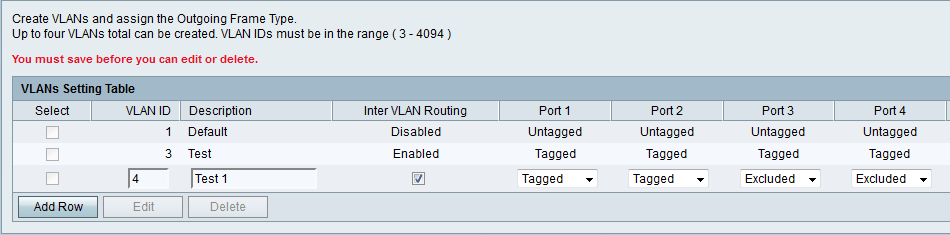
Passaggio 2. Per creare una nuova VLAN, fare clic su Add Row.
Passaggio 3. Immettere l'ID VLAN univoco nel campo VLAN ID. L'ID VLAN 1 è riservato alla VLAN predefinita, che viene usata per i frame senza tag ricevuti sull'interfaccia. Gli ID VLAN 1 e 2 sono riservati e non possono essere utilizzati.
Passaggio 4. Inserire una breve descrizione della VLAN nel campo Description (Descrizione).
Passaggio 5. Selezionare la casella di controllo Routing tra VLAN per abilitare il routing tra VLAN. Il routing tra VLAN crea percorsi di comunicazione tra VLAN su dispositivi diversi.
Passaggio 6. Scegliere l'operazione desiderata per ciascuna porta dall'elenco a discesa Porta (1-4). Le opzioni disponibili sono:
· Tagged - questa modalità specifica che l'associazione tra una VLAN e la porta è tagged. Il traffico in entrata su questa porta verrà inoltrato alla VLAN specificata in base alle informazioni VLAN presenti nel tag VLAN nel frame. Quando l'associazione è contrassegnata, il tag VLAN verrà mantenuto nel traffico in uscita su questa porta.
· Untagged: questa modalità specifica che l'associazione tra una VLAN e la porta non è taggata. Il traffico in entrata viene inoltrato alla VLAN che non ha un'associazione con la porta. Il traffico in uscita da questa porta non è contrassegnato.
· Exclude - Questa modalità specifica che non vi è associazione tra la VLAN e la porta specificate. Il traffico tra la VLAN e la porta è disabilitato.
Passaggio 7. Fare clic su Salva.
Modifica di VLAN
Passaggio 1. Accedere all'utility di configurazione Web e scegliere Rete > LAN > Appartenenza alla VLAN. Viene visualizzata la pagina VLAN Membership:
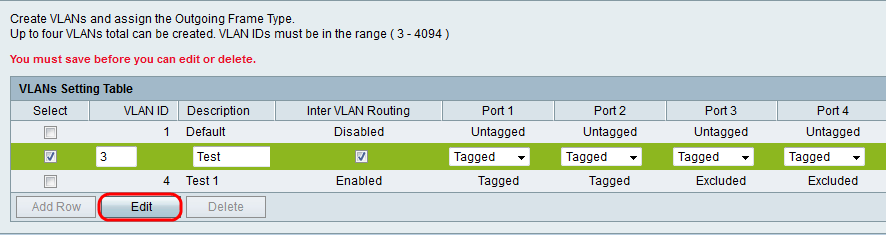
Passaggio 2. Selezionare la casella di controllo Select per scegliere la VLAN desiderata da modificare.
Passaggio 3. Fare clic su Modifica. Seguire i punti da 2 a 6 della sezione Add VLAN per apportare le modifiche sulla VLAN desiderata.
Passaggio 4. Dopo aver modificato la VLAN, fare clic su Save (Salva).
Delete VLAN
Passaggio 1. Accedere all'utility di configurazione Web e scegliere Rete > LAN > Appartenenza alla VLAN. Viene visualizzata la pagina VLAN Membership:
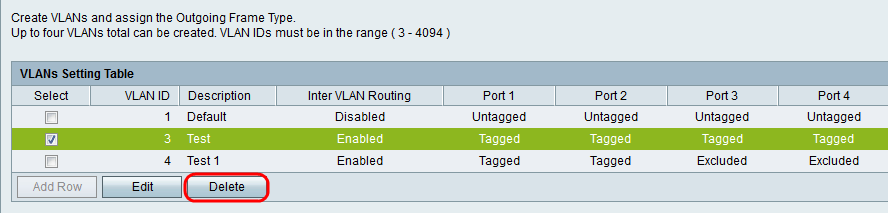
Passaggio 2. Selezionare la casella di controllo Select per scegliere la VLAN desiderata da eliminare.
Passaggio 3. Fare clic su Elimina.
 Feedback
Feedback